怎样在微信上添加表情包 如何在微信上添加表情包
平时在使用微信进行聊天的时候,相信很多人都喜欢发送一些可爱有趣的表情包,但是有些人并没有表情包,所以就想要添加一些表情包来使用,很多人可能还不明白怎样在微信上添加表情包吧,其实方法很多种,长按添加或者更多表情添加、搜一搜添加等方法,本教程将给大家带来在微信上添加表情包的详细方法吧。
一、长按添加
1、选择好友
打开微信进入主页面之后,选择一个好友。
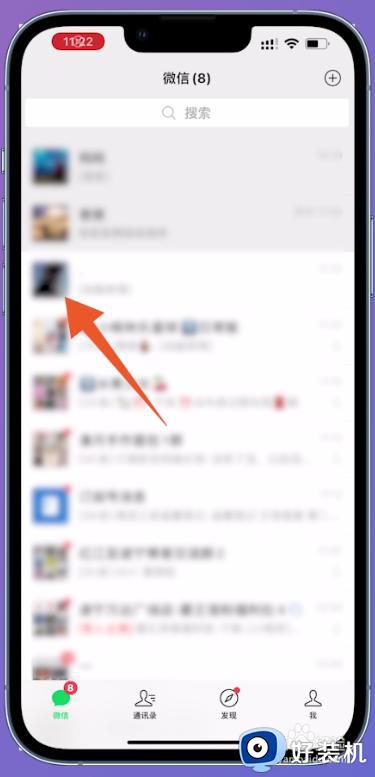
2、长按表情包
进入聊天页面之后,长按要添加的表情包。
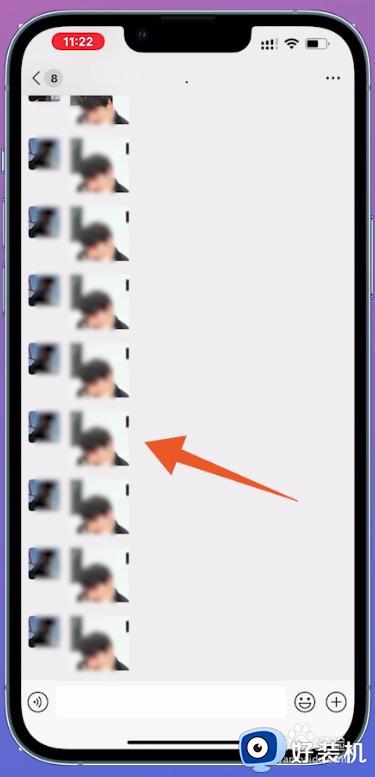
3、点击添加
出现弹窗之后,找到并点击【添加】即可。
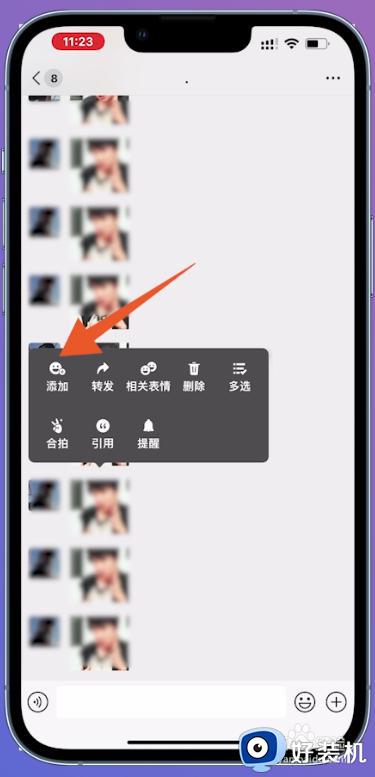
二、更多表情添加
1、点击笑脸
打开微信选择一个好友,点击输入栏里的笑脸图标。
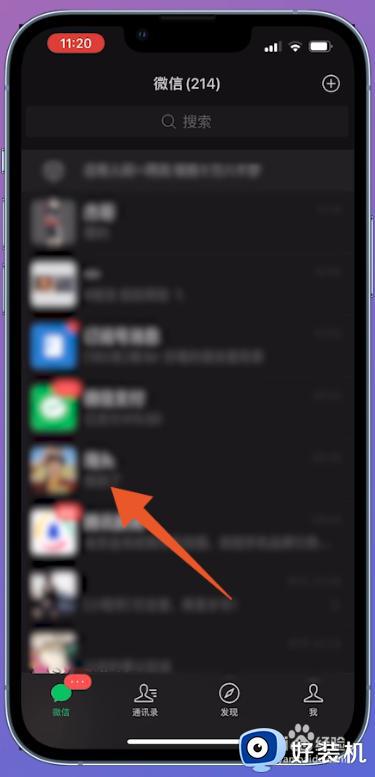
2、点击图标
打开输入栏以后,点击放大镜图标。
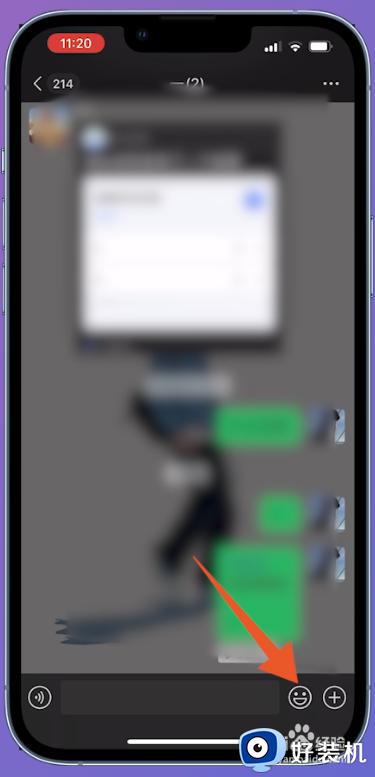
3、点击更多表情
切换页面之后,点击页面中的【更多表情】。
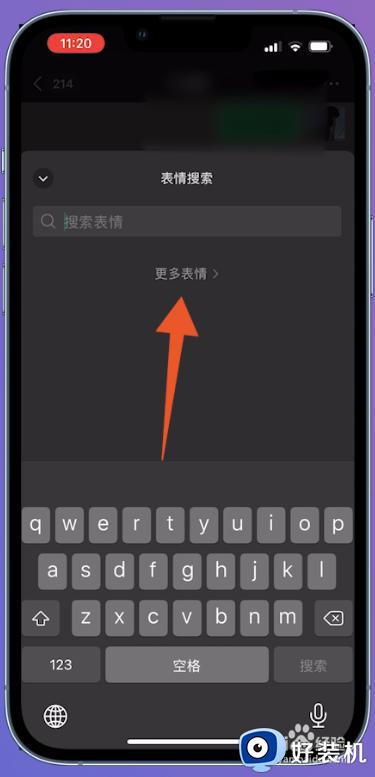
4、点击添加
打开表情包库以后,选择喜欢的表情包并点击【添加】。
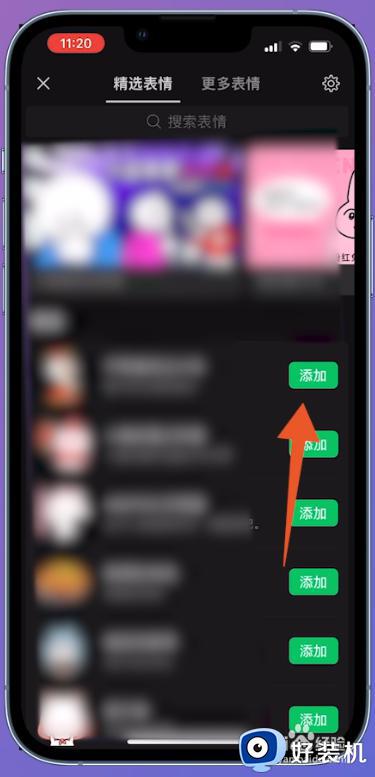
三、表情添加
1、点击我
打开微信进入主页面之后,点击右下角的【我】。
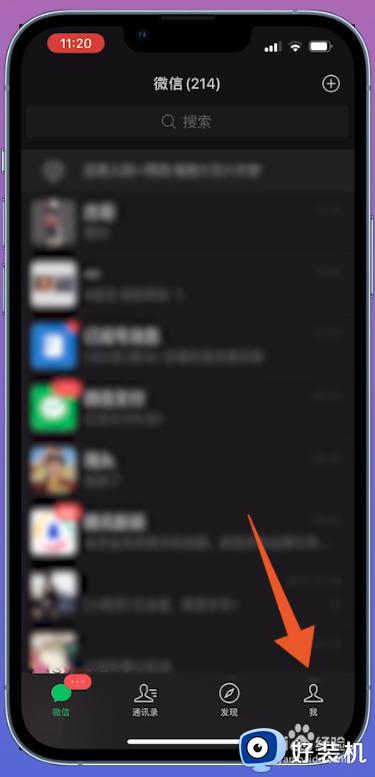
2、点击表情
进入个人主页面之后,点击页面中的【表情】。
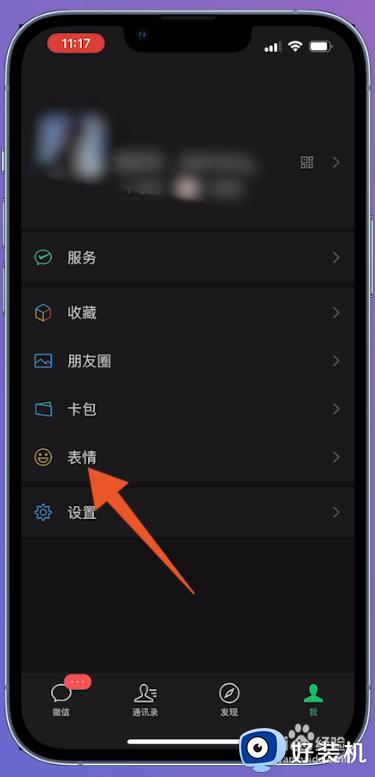
3、点击添加
进入新的页面之后,点击页面上的【添加】即可。
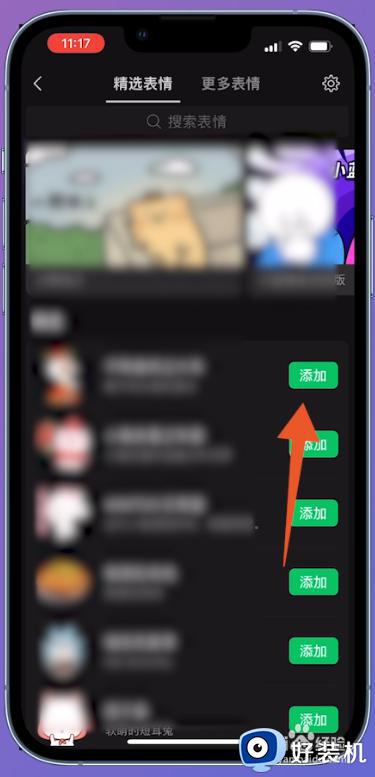
四、单个表情添加
1、点击表情
进入个人主页面之后,点击页面中的【表情】。
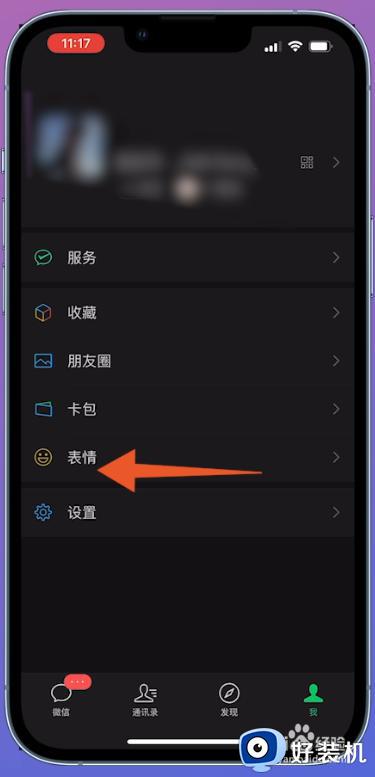
2、点击设置
切换页面之后,点击页面右上的设置图标。
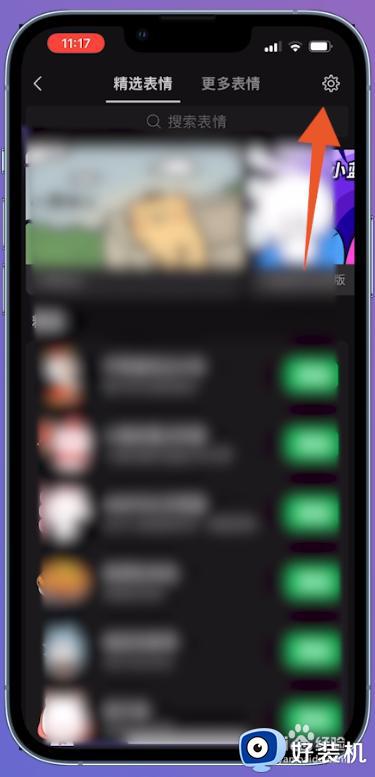
3、点击添加单个表情
进入新的页面之后,点击【添加的单个表情】。
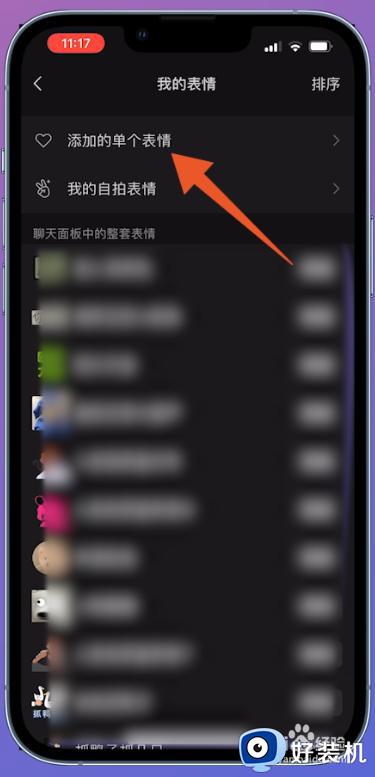
4、点击添加
切换页面之后,点击页面左上的加号即可添加表情包。
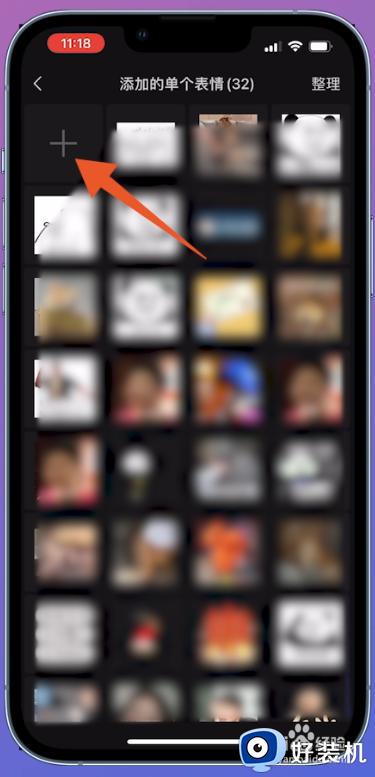
五、搜一搜添加
1、点击搜一搜
打开微信进入发现页面之后,点击页面中的【搜一搜】。
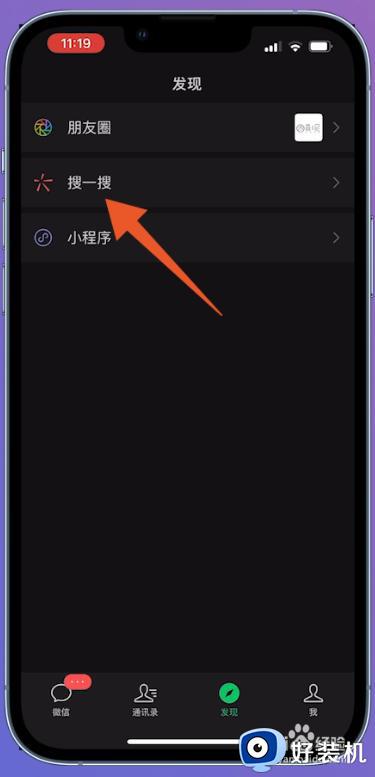
2、点击表情
打开新的页面之后,点击页面中的【表情】。
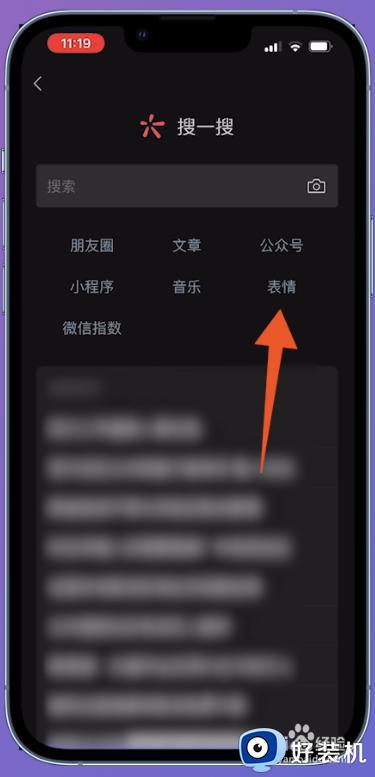
3、点击表情包
切换页面之后,搜索想要的表情包,点击它。
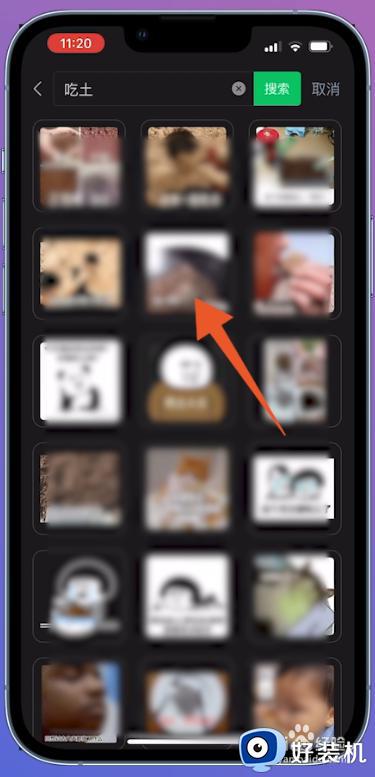
4、点击添加
出现新的页面之后,点击页面中的【添加】即可。
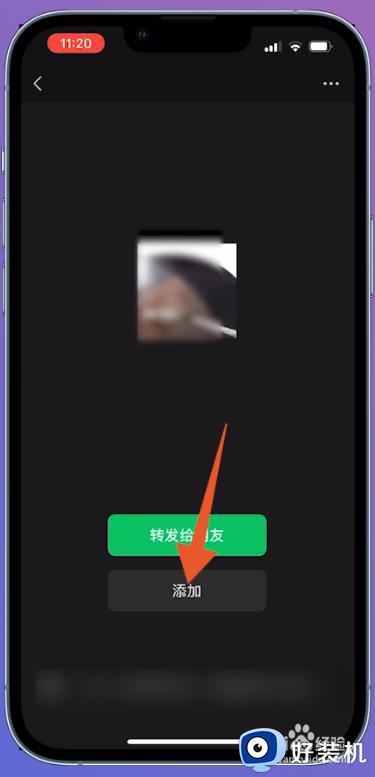
上述给大家介绍的就是如何在微信上添加表情包的几种方法,大家可以学习上述的几种方法来进行添加就可以了,希望可以帮助到大家。
怎样在微信上添加表情包 如何在微信上添加表情包相关教程
- 怎样删除微信添加的表情 微信删除添加的表情包的方法
- 微信表情包图片太大了怎么缩小 微信表情包图片过大如何解决
- 电脑微信添加好友的步骤 电脑微信怎么添加好友
- 微信加好友方式设置在哪里 微信加我为好友的方式怎么设置
- 微信加人怎么隐藏添加来源 微信怎么加人可以不显示来源
- 微信好友更多信息没有来源怎么回事 微信更多信息里面怎么看不见添加来源
- wps在表格上方添加标题 wps如何在表格上方添加标题
- 电脑上微信怎么看朋友圈 电脑上微信如何看朋友圈
- 微信登不上电脑提示暂时无法登录如何处理
- 微信加人快速方法 微信怎样快速加好友
- 路由器如何设置网速最快 路由器怎样设置网速最好
- 电脑没声音win10如何解决 电脑没声音怎么办win10
- 电脑连上网了但是打不开网页怎么回事 电脑明明连了网却打不开网页如何解决
- wpsvba插件怎么安装 wps宏插件下载安装方法
- 电脑能不能投屏到电视上?电脑怎么投屏到电视上
- 电脑录屏怎么录视频?如何录制电脑视频
电脑常见问题推荐
- 1 wpsvba插件怎么安装 wps宏插件下载安装方法
- 2 windows进系统黑屏怎么办 windows系统黑屏一直进不了系统修复方法
- 3 设备管理器怎么打开 如何打开设备管理器
- 4 微信打字删除后面的字怎么取消 电脑微信打字会吃掉后面的字如何解决
- 5 网络经常断网又自动恢复怎么办 电脑自动断网一会儿又自动连上如何处理
- 6 steam下载位置更改方法?steam下载安装位置怎么改
- 7 itunes卸载不干净无法重新安装怎么办 电脑itunes卸载不干净安装不上如何解决
- 8 windows建立ftp服务器设置教程 windows怎么搭建ftp服务器
- 9 怎么关闭steam开机启动 在哪里关闭steam开机启动
- 10 两台电脑之间怎么传文件最快 两台电脑间传文件怎样最快
